Tutorial Akses E-Book IG-Publishing
Hello kawan semua… Anda adalah salah satu diantara orang terpilih yang akan mampu mengubah wajah dunia. Kenapa? Aktivitas membaca buku daring (online book) menjadi penyebabnya. Implikasinya akan terasa pada kebiasaan (habitus) Anda pasca hari ini. Setidaknya walau tidak membaca, Anda memiliki niat menjadi seorang revolusioner dengan mengetahui cara akses e-book IG Publishing yang dilanggan oleh Universitas Tidar. Anda akan mendapatkan banyak manfaat, diantaranya mengetahui cara membaca e-book dan mengunduhnya (download).
NB: Untuk mengakses dari rumah, mintalah kata kunci (password) kepada pustakawan di UPT Perpustakaan lantai 1 kampus Tuguran. Namun jika menggunakan wifi Untidar maka Anda tidak perlu memakai kata kunci.
Pertama, klik logo e-book IG-Publishing pada beranda laman (website) UPT Perpustakaan Universitas Tidar, seperti tampak pada gambar di bawah.
.
Lalu akan tampil beranda E-Book IG-Publishing yang muncul cover buku dengan total buku lebih dari 60 ribu judul seperti tampak pada gambar di bawah ini.
.
Pada sebelah kiri ada menu yang berfungsi mempersempit pencarian Anda.
.
Menu paling atas adalah terdapat 10 subyek pengelompokan buku yaitu seperti berikut.
Jika Anda klik salah satu maka buku yang bersubyek tersebutlah yang hanya akan muncul pada beranda.
Begitu juga menu-menu dibawahnya bersifat sama yakni untuk menu penerbit, tahun terbit dan bahasa.
Atau paling mudah Anda hanya perlu mencari (search) pada kolom pencarian. Setelah Anda mendapatkan buku yang Anda inginkan maka klik menu “Read”. Semisal kami ingin melihat buku “Babies in The Library” maka akan muncul tampilan buku tersebut seperti berikut.
.
Nah untuk membacanya, Anda hanya perlu klik “Read” lagi.
Maka akan muncul seperti berikut.
Anda pun bisa membaca sepuasnya. Namun jika Anda ingin mendownloadnya, klik logo (gambar) printer sebelah kanan atas. Maka akan muncul seperti berikut.
Perlu Anda ketahui, ada pembatasan maksimal unduhnya. Setiap buku memiliki peraturan pembatasan tersendiri lho. Maka perhatikan batas maksimalnya seperti buku di atas memiliki maksimal 40 halaman untuk sekali unduh. Maka Anda harus menuliskan angka “40” sebagai halaman terakhir untuk unduh. Contohnya ubahlah angka halaman terakhir menjadi “40”.
Hasil klik “print” untuk mengunduhnya seperti tampak pada gambar berikut.
Tapi jangan panik jika tidak muncul, ikutin saja perintahnya. Klik “the file”.
.
Ingat lho ya Anda baru mengunduh dari halaman 1 sampai 40. Padahal ada total 157 halaman. Maka Anda harus mengunduh lagi pada halaman 41 sampai 157.
Caranya lakukan cara yang sama dengan kelipatan 40 halaman seperti tampak pada gambar di bawah ini.
Lalu hasilnya akan muncul pada komputer Anda seperti berikut dalam bentuk terpisah.
Selamat mencoba mendownload, eh mengunduh dink, eh sama aja artinya, beda bahasa inggris dan bahasa indonesia baku aja. hehe pissss
#tutorial #e-book #ig-publishing #iglibrary #ebook
.


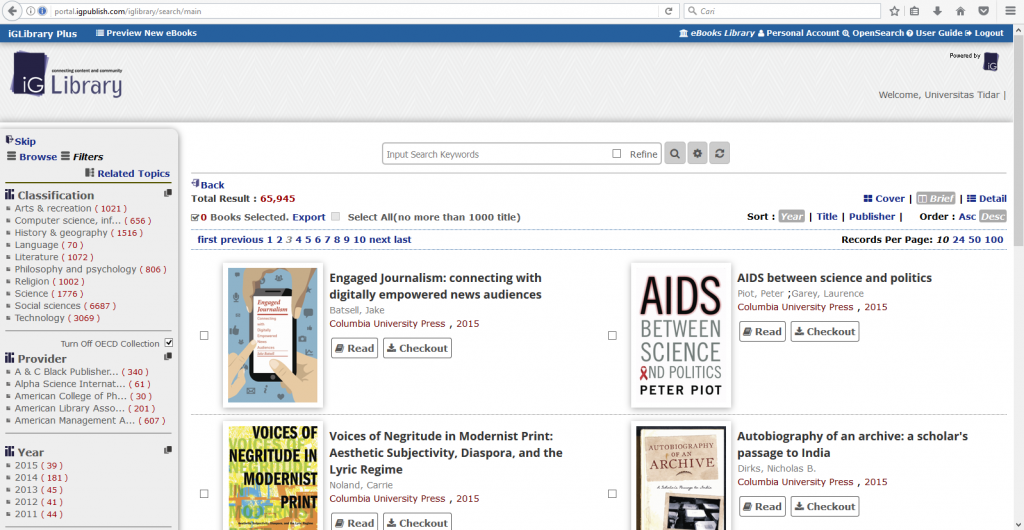














Leave a Reply
Want to join the discussion?Feel free to contribute!